Windows 7 как перезагрузить компьютер – Как перезагрузить Windows 7
Как перезагрузить Windows 7
Хоть Windows 7 по праву считается одной из самых стабильных ОС от «Microsoft», однако она тоже полностью не лишена проблем.
При некоторых сбоях система нуждается в перезагрузке. Существуют множество методов ее выполнить, и кое-какие из них описаны ниже в этой краткой инструкции.
Процедура перезапуска
Несмотря на кажущуюся простоту, к этой процедуре необходимо подходить ответственно, так как при неграмотном обращении со стационарным ПК либо с ноутбуком может быть нарушена работа операционной системы.
Не стоит злоупотреблять нажатием на клавишу «Reset» или обесточиванием компьютера ручным отсоединением его от источника электропитания.
Это иногда приводит к негативным последствиям и к неполадкам ОС, что может явиться причиной необходимости полной переинсталляции Windows 7.
Если перед пользователем встал вопрос, как перезагрузить Windows 7, то нельзя не упомянуть о самом простом способе, который привычен всем людям, работающим за компьютерами.
Достаточно в обычном порядке через графический интерфейс выключить ПК, а потом его снова включить. Выполнив эти заурядные действия можно констатировать факт, что компьютер перезагружен.
Но целесообразнее и быстрее назначить перезагрузку сразу, чтобы ПК все выполнил в автоматическом режиме. Для этого рассмотрим несколько следующих методик.
Перезапуск обычными средствами
Как перезапустить ПК или ноутбук с Windows 7, используя графический интерфейс? Для этого необходимо сделать всего несколько последовательных действий:
- Клацнуть «Пуск»;
- Далее кликнуть «Выключить компьютер»;
- В отобразившемся меню «Перезагрузка»;
- Дождаться завершения перезапуска системы.
Это самый легкий метод перезапуска, но есть еще безопасные способы перезагрузки компьютера с использованием консоли.
Перезапуск ПК с применением командной строки
Потребуется исполнить следующие шаги:
- Запустить командную строку (КС) с правами администратора;
- Напечатать «shutdown –r»;

- Клацнуть «Ввод»;
- Затем на мониторе пользователь увидит следующее оповещение;

- От пользователя больше ничего делать не требуется, а просто дождаться завершения процесса. ПК в автоматическом режиме будет перезагружен в течение полминуты.
В случае, когда владельцу компьютера надо, чтобы процесс перезапуска ОС произошел через строго заданное время, рекомендуется воспользоваться нижеописанной инструкцией.
Перезапуск ОС через заданный промежуток времени
Потребуется выполнить следующие действия:
- Напечатать в КС «shutdown -r -t 900»;
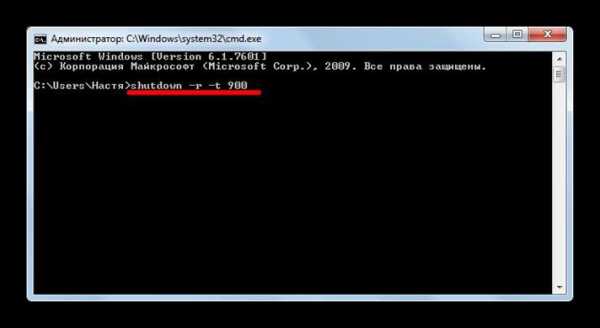 Примечание: После буквы «-t» надо указать промежуток времени, через который пользователь хочет, чтобы его ПК был перезапущен.
Примечание: После буквы «-t» надо указать промежуток времени, через который пользователь хочет, чтобы его ПК был перезапущен.
- Клацнуть «Ввод»;

- Отобразится оповещение, в котором будет написано через сколько минут осуществится перезапуск ПК;
- Готово.
Если заданный интервал времени значительный, то рекомендуется команду, вводимую в КС, дополнить личным примечанием после символа «-с», которое укажет пользователю, например, сохранять спокойствие или как себя вести в данной ситуации.
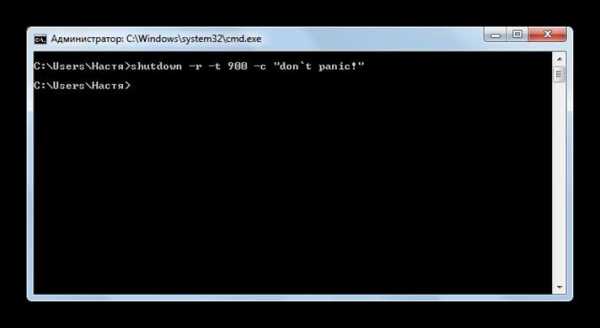 Оповещение уже будет содержать текстовое напоминание пользователя.
Оповещение уже будет содержать текстовое напоминание пользователя.
Перезапуск другого ПК, находящегося в локальной сети
С помощью КС можно перезагружать и удаленные компьютеры. С этой целью потребуется знать его IP либо сетевое наименование, которое следует напечатать после символа «-m».
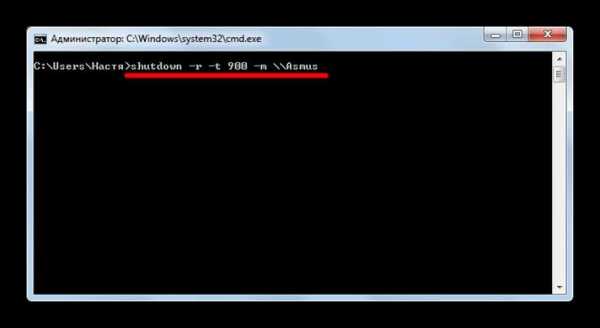 Главное после ввода команды не забыть клацнуть «Ввод», иначе она не будет исполнена.
Главное после ввода команды не забыть клацнуть «Ввод», иначе она не будет исполнена.
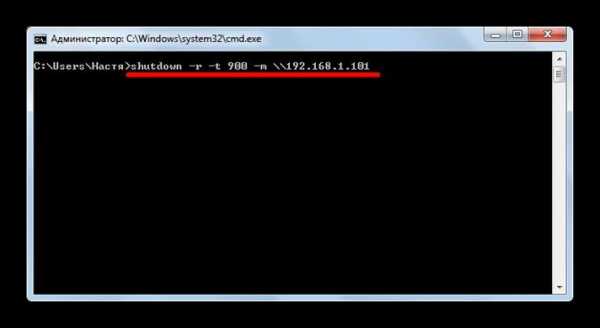 На примерах приведенных скриншотов выше удаленный ПК перезагрузится через 900 секунд.
На примерах приведенных скриншотов выше удаленный ПК перезагрузится через 900 секунд.
Если появляется сообщение об отказе, как показано на рисунке ниже, то потребуется сделать некоторые корректировки в реестре.
 Для этого необходимо совершить следующие шаги:
Для этого необходимо совершить следующие шаги:
- Открыть реестр и войти в раздел «hklm» и затем перейти в подраздел «Software»;
- В ней найти директорию «Microsoft» и, открыв ее, войти в каталог «Windows»;
- Далее открыть подкаталог «Current»;
- Затем зайти в содержимое папки «Version», где открыть подпапку «Policies»;
- Перейти в «System» и клацнуть ПКМ на белом поле;

- Кликнуть «Создать»;
- Далее клацнуть строчку «Параметр DWORD (32 бита)»;
- Назвать новый параметр «LocalAccountTokenFilterPolicy», которому задать значение «00000001»;

- Теперь надо перезагрузить ПК;
- Готово. После перезапуска «Семерки» все внесенные корректировки вступят в силу.
Похожие записи:
windowstune.ru
Как перезагрузить Виндовс 7 из «Командной строки»

Обычно перезагрузка осуществляется в графическом интерфейсе Виндовс или нажатием на физическую кнопку. Мы рассмотрим третий способ — перезагрузка с использованием «Командной строки» («Сmd»). Это удобный инструмент, обеспечивающий быстроту и автоматизацию различных задач. Поэтому важно уметь им пользоваться.
Перезагрузка с разными ключами
Для выполнения данной процедуры вам необходимы права Администратора.
Подробнее: Как получить права Администратора в Виндовс 7
Первым делом вам необходимо запустить «Командную строку». О том, как это сделать, вы можете прочитать на нашем сайте.
Урок: Как открыть командную строку в Виндовс 7
За перезапуск и выключение ПК отвечает команда «Shutdown». Ниже мы рассмотрим несколько вариантов перезапуска компьютера с использованием разных ключей.
Способ 1: простая перезагрузка
Для простой перезагрузки введите в cmd:
shutdown -r

На экране появится предупреждающее сообщение, а система будет перезапущена через 30 секунд.

Способ 2: отложенная перезагрузка
Если вы хотите перезапустить компьютер не сразу, а через некоторое время, в
shutdown -r -t 900
где 900 — время в секундах до перезагрузки компьютера.

В системном трее (в правом нижнем углу) появится сообщение о запланированном завершении работы.

Вы можете добавить свой комментарий, чтобы не забыть цель перезапуска.
Для этого добавьте ключ «-с» и в кавычках напишите комментарий. В «Сmd» это будет выглядеть вот так:

А в системном трее у вас появится такое сообщение:
Способ 3: перезагрузка удаленного компьютера
Вы так же можете перезагрузить удаленный компьютер. Для этого нужно добавить его имя или IP-адрес через пробел после ключа «-m»:
shutdown -r -t 900 -m \\Asmus
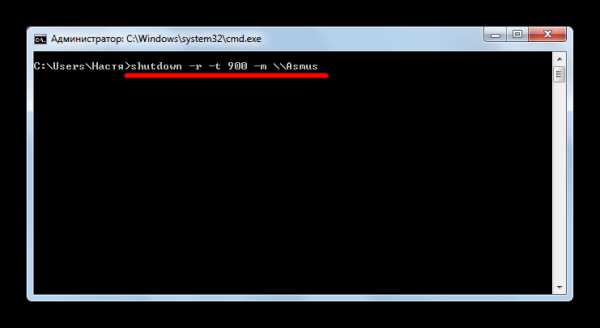
Или же так:
shutdown -r -t 900 -m \\192.168.1.101
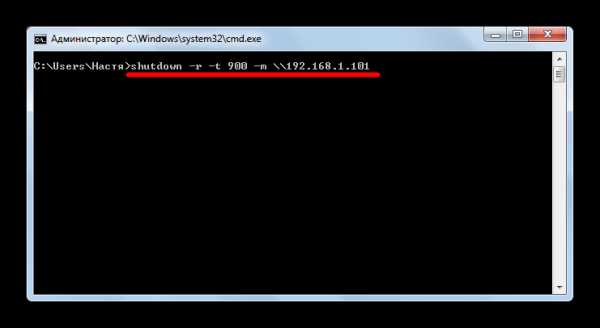
Иногда, имея права Администратора, вы можете увидеть ошибку «Отказано в доступе (5)».

- Для ее устранения необходимо вывести компьютер из Домашней сети и отредактировать реестр.
В реестре перейдите в папку
- Нажмите правую кнопку мыши на свободном пространстве, в контекстном меню перейдите на вкладки «Создать» и «Параметр DWORD (32 бита)».
- Новый параметр назовите
- Для того, чтобы изменения вступили в силу, перезапустите компьютер.
Подробнее: Как открыть редактор реестра
hklm\Software\Microsoft\Windows\CurrentVersion\Policies\System


Отмена перезагрузки
Если вдруг вы решили отменить перезапуск системы, в «Командной строке» нужно ввести
shutdown -a

Это отменит перезагрузку и в трее появится вот такое сообщение:
Вот так легко вы можете перезагрузить компьютер из «Командной строки». Надеемся, эти знания вам пригодятся в будущем.
Мы рады, что смогли помочь Вам в решении проблемы.Опишите, что у вас не получилось. Наши специалисты постараются ответить максимально быстро.
Помогла ли вам эта статья?
ДА НЕТlumpics.ru
Как перезапустить windows 7 на компьютере или ноутбуке
Windows 7 до сих пор остается одной из самых популярных версий операционных систем от Майкрософт. Она имеет удобный и понятный интерфейс, а встроенные в нее инструменты довольно функциональны. Однако, иногда пользователи сталкиваются с проблемой при перезагрузке, особенно если произошли какие-либо системные сбои. В таких случаях полезно будет знать, как перезапустить windows 7 на ноутбуке или компьютере, и отчего могут возникать ошибки.

Перезапуск системы из командной строки
Для данной процедуры понадобится открыть командную строку. Чтобы ее запустить нужно перейти в меню Пуск, а в поиске ввести cmd. В командной строке прописываем shutdown -t 0 -r –f. Кстати, эта команда работает и в некоторых других версиях операционной системы.
В данном случае t 0 означает, что перезагрузка будет сделана через 0 секунд. Буква f говорит о том, что все запущенные программы и приложения будут закрыты. Знак t является командой того, что нужен перезапуск системы, а не полное отключение компьютера.
Проблемы с загрузкой системы
Встречается, что ОС перестает загружаться и выдает сообщение об ошибке. В таких ситуациях часто невозможно даже зайти в Безопасный режим. Конечно, можно попытаться переустановить Windows 7 на нетбуке, ноутбуке или компьютере, однако, риск потерять все данные с компьютера довольно велик. Проблема может заключаться в том, что поврежден Загрузчик системы, следовательно, для начала попытаемся его восстановить.
Возьмем загрузочный диск, вставим его в дисковод. В Биосе устанавливаем приоритет на загрузку с диска. Далее мы повторяем несколько шагов как при установке системы. Иначе говоря, ждем, когда файлы загрузятся, выбираем нужные параметры, среди которых язык, дата и т. д. Когда появляется окно с просьбой Установить, мы смотрим вниз экрана, где есть ссылка Восстановление системы. Именно на нее и нужно нажать.

Мастер начнет поиск установленных систем. Когда он найдет Windows 7, нажмите Далее. Появится окно для восстановления системы. Здесь выбираем пункт Восстановление запуска. Он предназначен для исправления ошибок в работе загрузчика и связанных с ним системных файлов.
Как видите, все несложно, и вполне доступно даже неопытному пользователю. Важно лишь иметь загрузочный диск и желание сделать все самостоятельно. Проблемы с перезапуском системы возникают не слишком часто, однако, порой бывают довольно досадными. Как их исправить мы с вами и рассмотрели выше.
userologia.ru
Подробная инструкция как перезагрузить Windows
Вы новичок и оказались впервые перед компьютером? Не знаете как перезагрузить его и желаете этому научиться? Тогда вы пришли в правильное место, подробно читайте нашу инструкцию и вы научитесь перезагружать, выключать и делать прочие операции с Windows.
В любой версии Windows все начинается с кнопки «Пуск». Ее в новейших версиях ОС пытались полностью убрать, заменив другим красивым дизайном, но люди к ней так привыкли, что производителям не оставалось ничего, как вернуть ее на место, поэтому найдете вы ее всегда в левом нижнем углу (см. фото)
Нажмите на нее и перед вами откроется меню кнопки Пуск, которое выглядит вот так (или похоже, не суть важно)

Здесь вы можете нажать на кнопку «Завершение работы», тем самым полностью выключив компьютер (обозначено желтой рамочкой) или можете нажать на стрелочку сбоку кнопки (обозначено красной стрелкой) и далее выбрать другой вариант (см. фото ниже)
Как видите, здесь можно «Сменить пользователя», «Выйти из системы», «Блокировать», «Перезагрузить» или даже выбрать «Сон» или «Гибернацию» системы.
Остановимся на всех этих пунктах поподробнее и заодно (раз уж мы до этого места добрались) расскажем, что для чего служит:
- Сменить пользователя. Если за компьютером работает несколько человек и каждый под своим аккаунтом, то переключение аккаунтов производится именно этой кнопкой меню.
- Выйти из системы. Этой кнопкой вы выйдете из Виндовс, но компьютер и сама система останутся работать и будут готовы в любое мгновенье работать дальше.
- Блокировать. Эта кнопка лишь блокирует ваш аккаунт, не позволяя другим видеть, с чем вы работаете, таким образом все, с чем вы работаете, останется доступным после ввода вашего пароля.
- Перезагрузка. Это именно та кнопка меню, которую вы и искали в нашей статье. Нажав на нее, вы отправите компьютер в перезагрузку. Попробуйте, нажмите и ждите результата.
- Сон. Это режим работы ОС, когда она переходит в режим сбережения энергопотребления, но при этом все, с чем вы работаете, останется и система не выключится.
- Гибернация. Самый интересный режим. Система выключится, но сохранит все, что вы держали открытым или с чем работали. Будьте осторожны с этим режимом, на некоторых компьютерах эта опция работает нестабильно или натуральным образом ерундит. Честно говоря, я за долгие годы так и не привык к ней в Windows и считаю ее абсолютно бесполезной.
Вот и всё, надеюсь прочитав эту статью, вы разобрались с Windows и, кроме того, выучили все, что может вам в этой области понадобится. А если будут вопросы — пишите их в комментарии, я обязательно подскажу вам и помогу, тем более что я все это умею и буду рад поделиться знаниями.
jcover.ru
Перезагрузка с помощью клавиатуры — Лучшие методы

Перезагрузка компьютера с помощью клавиатуры
Каждый хотя бы раз в жизни сталкивался с подобными проблемами – зависла мышка на ПК, произошел сбой работы компьютера.
Первое, что приходит в голову – перезагрузить компьютер.
Но как это сделать, если это невозможно выполнить с помощью мышки?
Некоторые не знают что делать в таких ситуациях и хватаются за голову.
Если вы не опытный компьютерщик, а обычный среднестатистический пользователь ПК — эта статья обязательно вам пригодится.
В этой статье мы расскажем как перезагрузить компьютер с помощью клавиатуры, пропишем алгоритм действий для всех возможных операционных систем Windows (XP, 7, 8, 10).
Перезагрузка в Windows XP
Существует много способов перезагрузки Windows XP с клавиатуры. Опишем их все.
к оглавлению ↑Первый способ
Для того, чтобы перезагрузить компьютер с помощью клавиатуры на Windows XP нам нужно проделать следующие действия.
Сначала мы нажимаем кнопку Win.
Данная кнопка находится между клавишами Ctrl и Alt. Она представляет собой значок Windows, поэтому Вы её никак не спутаете с другими кнопками.
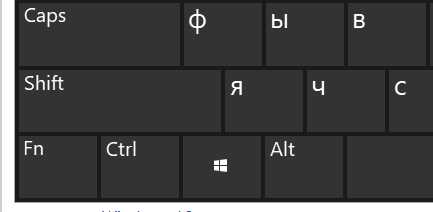
Кнопка «Win»
После этого перед вами будет открыто меню «Пуск».

Меню «Пуск»
Потом с помощью Tab выберите «Выключение» и нажмите Enter. Откроется окно:
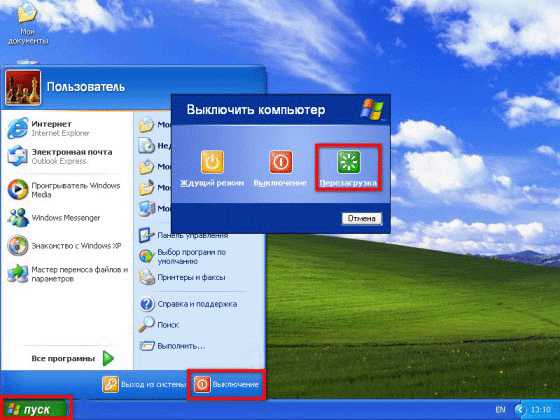
Окно выбора
Выберите пункт «Перезагрузка» и Enter.
к оглавлению ↑Второй способ
В данном случае, чтобы перезагрузить компьютер нам нужно вызвать Диспетчер задач.
Для этого мы нажимаем сочетания клавиш Ctrl+Alt+Delete в такой последовательности, которая показана на картинке:
Комбинация клавиш для открытия диспетчера задач
В открытом диалоговом окне нам нужно с помощью клавиши Tab выбрать пункт «Параметры завершения работы Windows».
Затем пункт «Перезагрузка» и жмем Enter.
к оглавлению ↑Третий способ
Нам нужно снова вызвать Диспетчер задач с помощью комбинации клавишей Ctrl + Alt + Delete.
Затем нужно нажать клавишу F10 на клавиатуре.
После с помощью стрелок Вам нужно выбрать пункт под названием «Завершение работы».
Далее в диалоговом окне с помощью стрелочек нужно найти и выбрать пункт «Перезагрузка» и жмете Enter.
к оглавлению ↑Перезагрузка компьютера с помощью командной строки
Если по каким-то причинам вы не можете сделать перезагрузку способами описанным выше, советуем воспользоваться командной строкой.
Существует два метода перезагрузки компьютера с помощью командной строки.
1Чтобы перезагрузить компьютер используя командную строку, нужно выполнить следующие пункты:
Первым дело вызываем окно командной строки. Можно сделать это несколькими способами.
Вариант 1
Нажимаем комбинацию клавиш Win+R. Снизу слева откроется окно «Выполнить», где мы прописываем команду «cmd».
Комбинация клавиш для вызова командной строки
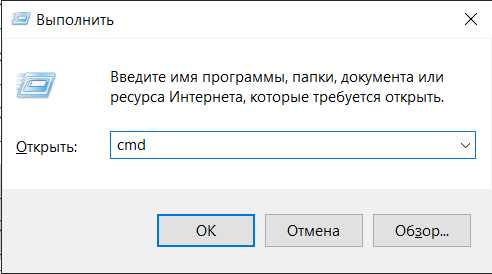
Команда «cmd» в окне «Выполнить»
Вариант 2
Нужно открыть меню «Пуск» и выбрать строку «Стандартные». Это можно так же сделать с помощью клавиатуры.
Нажимаем кнопку Win — открывается меню «Пуск», прописываем «Командная строка» или «cmd».
Итак, у нас на экране – окно командной строки.
Теперь нам нужно ввести такие команды:
shutdown -t 0 -r -fНажимаем клавишу Enter.
2Перезагрузка компьютера через командную строку для Windows XP.
к оглавлению ↑Перезагрузка в Windows 7
Теперь поговорим о том, как совершить перезагрузку на такой операционной системе, как Windows 7.
Первое средство
Чтобы перезагрузить компьютер с помощью клавиатуры Windows 7 нам нужно открыть меню «Пуск».
Для этого нажимаем кнопочку Win на клавиатуре. У нас открывается наше меню.
Затем мы сначала жмем стрелочку «вправо» на клавиатуре, и у нас выбирается пункт «Завершение работы».
После этого мы опять жмем эту же стрелочку, где у нас откроется контекстное меню в котором нам нужно будет выбрать стрелочками «вверх» и «вниз» пункт «Перезагрузка» и нажимаемEnter.
Если у Вас были открыты какие-то приложения, то, скорее всего, перед этим появится окно с перечнем приложений и пунктами «Перезагрузить принудительно» и «Отменить».
Здесь Вы опять же выбираете соответствующий пункт и подтверждаете свой выбор.
Второе средство
Рестарт системы с помощью cmd-строки. Есть несколько методов её вызова. Это можно сделать такими способами:
- Нажимаем кнопки Win + R. В открытом окне мы пишем «cmd» и подтверждаем.
- Выбираем кнопку Win. У нас открывается меню «Пуск». Тут мы пишем «cmd» или «командная строка». С помощью стрелок выбираем нам нужное приложение и подтверждаем.
Если Вам нужно более подробное объяснение по включению командной строки, то его можно найти выше.
В открытом окне мы пишем это:
shutdown -t 0 -rshutdown -t 0 -r –f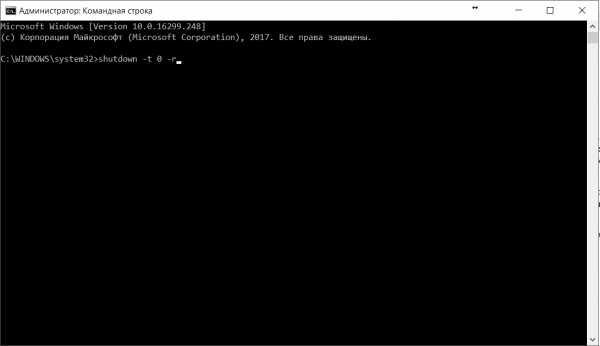
Команда для ребута системы
Третье средство
Чтобы совершить перезагрузку системы нам необходимо сделать следующее: сначала нам нужно выйти из учетной записи пользователя. Для этого мы жмем кнопки Win+L.
После этого должен произойти выход на страницу выбора учетной записи. Там с помощью клавиши Tab на нужно выделить кнопку «Завершение работы».
Когда мы её выделили с помощью стрелок или клавиши Tab нам нужно открыть контекстное меню, где мы выберем кнопку «Перезагрузить компьютер».
После подтверждаем свой выбор.
Четвертое средство
В данном пункте мы рассмотрим метод перезагрузки с помощью клавиш Alt+F4.
Мы нажимаем это сочетание кнопок и у нас откроется диалоговое окно, где мы с помощью стрелок сможем выбрать нужный нам пункт и выполнить перезагрузку.
Также, если у Вас открыты какие-то приложения, которые не дают совершить перезагрузку, вы можете с помощью же этого сочетания клавиш закрыть эти программы.
Пятое средство
Сейчас мы воспользуемся всем знакомым сочетанием кнопок Ctrl+Alt+Delete.
Жмем его, после чего у нас открывается подобное диалоговое окно:

Диалоговое окно, которое вызывается клавишами «Ctrl» + «Alt» + «Delete»
Затем с помощью Tab мы выделяем красную кнопку в правом нижнем углу.
С помощью стрелок или же опять клавиши Tab нам нужно открыть контекстное меню, где будет пункт «Перезагрузка».
Подтверждаем наш выбор.
к оглавлению ↑Перезагрузка в Windows 8
Поскольку разработчики немного изменили схему работы меню пуска, то некоторые привычные для на способы работать здесь уже не будут.
Но они также создали новые способы рестарта системы.
Здесь мы рассмотрим и разберем все методы перезагрузки, которые свойственны для ОС Windows 8.
Первое средство для ребута системы
Сначала разберем сочетание таких кнопок, как Ctrl+Alt+Delete.
У нас откроется окно под названием «Windows Security».
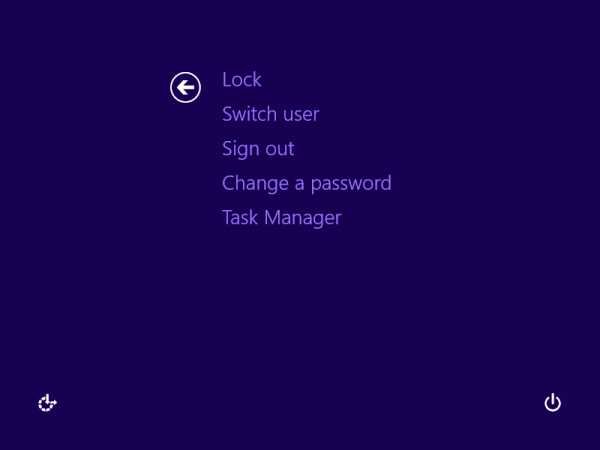
Окно «Windows Security»
Здесь у нас есть два способа для перезагрузки:
- С помощью клавиши Tab мы выбираем кнопку выключения компьютера. Затем, используя стрелочки, мы находим пункт «Перезагрузка компьютера» и подтверждаем свой выбор.
- Здесь нам нужно выйти из учетной страницы пользователя. Для этого с помощью стрелок выбираем соответствующий пункт и подтверждаем его. Затем с помощью клавиши Tab мы снова выбираем пункт выключения компьютера. Там, используя стрелочки на клавиатуре, мы находим пунктик перезагрузки и подтверждаем.
Второе средство
Чтобы совершить перезагрузку системы нам понадобится cmd-окно.
На ОС Windows 8 это окно можно вызвать несколькими способами:
- Используем клавиши Win+R. В открытом окне пишем такие буквы «cmd» и подтверждаем.
- Используем комбинации Win+X. Там находим пункт «Run», если у Вас англоязычная версия ОС или «Выполнить», если у вас русскоязычная версия. Там мы опять же пишем «cmd» и жмем «Ок».
Теперь, когда мы открыли окно cmd, пишем там такую команду
shutdown -t 0 -rshutdown -t 0 -r –fЗатем будет перезагрузка системы.
Третье средство
Этот тип перезагрузки подходит операционной системы Windows 8.1 и выше.
Здесь мы будем использовать знакомую комбинацию Win+X.
Только теперь мы выбираем пункт «Выключить компьютер или выйти из сеанса».
Выбираем мы его с помощью стрелочек. Как только выбрали, жмем стрелочку «влево» и выбираем пункт «перезагрузка». Затем подтверждаем его.
Четвертое средство
Используем такие клавиши, как Alt+F4. И у Вас откроется подобное окно:
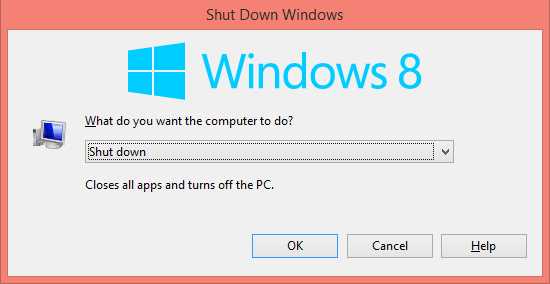
Окно выключения компьютера
Здесь мы выбираем «Перезагрузка» или «Restart» в зависимости от языка ОС вашего ПК к перезагрузить компьютер.
к оглавлению ↑Перезагрузка в Windows 10
В этой части статьи будут рассмотрены всевозможные способы перезагрузки для операционной системы Windows версии 10.
Для начала, начнем с самого просто способа.
Первое средство
Чтобы выполнить рестарт системы, нам нужно будет открыть меню «Пуск». Для этого жмем кнопку Win.
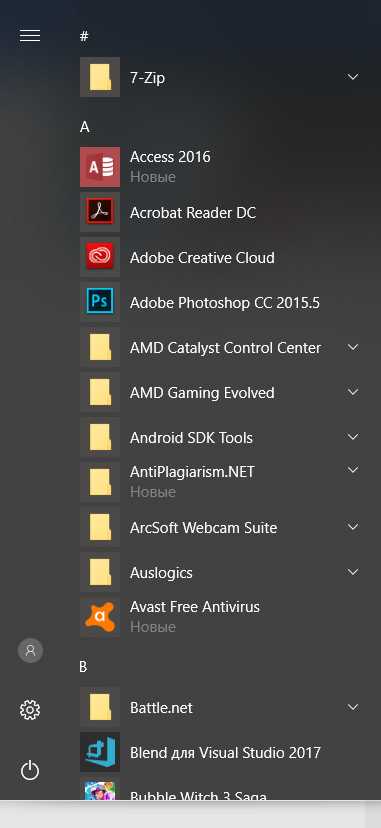
Меню «Пуск» в десятой Windows
Затем мы один раз нажимаем кнопку Tab.
После нажатия у нас должно выделиться в левом верхнем углу Пуска три горизонтально-лежащие полоски.
Затем мы нажимаем несколько раз стрелочку «вниз», чтобы выбрать кнопку выключения компьютера.
Жмем Enter и у нас открывается маленькое окно с выбором действий, где мы выбираем перезагрузку системы и подтверждаем выбор.
Второе средство
В данном случае мы будем использовать такие кнопки на нашей клавиатуре, как Win+X.
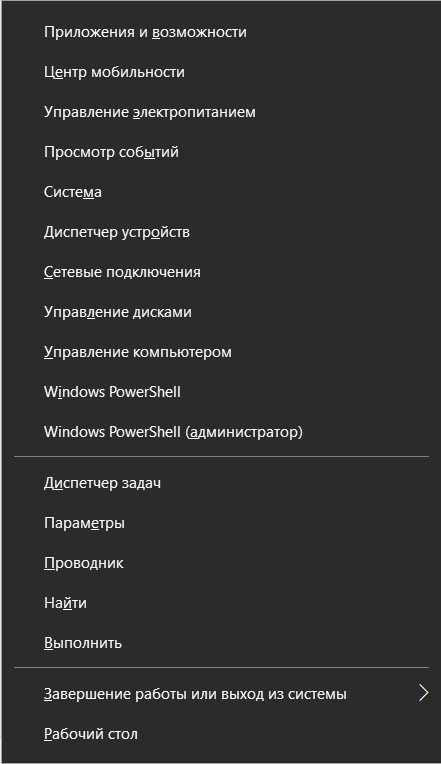
Окно выбора, которое открывается клавишами «Win» + «X»
Затем с помощью стрелок мы находим такую надпись: «Завершение работы или выход из системы».
Подтверждаем и находим там «Перезагрузка», после чего снова подтверждаем наш выбор.
Третье средство
Теперь мы воспользуемся уже известной нам комбинацией Ctrl+Alt+Delete.
В открытом окне мы с помощью стрелочки «вверх» находим иконку выключения компьютера и подтверждаем наш выбор.
Затем в открытом диалоговом окне мы выбираем «Перезагрузка» и снова подтверждаем наш выбор.
Четвертое средство
ЖмемCtrl+ Alt+Delete. Только теперь опять же с помощью стрелочек следует выбрать «Сменить пользователя».
Нужно выбрать учетную запись пользователя, а в правом нижнем углу будет окно отключения ПК.
Клавишей Tab или нужно выбрать это окно. Затем мы подтверждаем наш выбор и у нас откроется список действий с компьютером, останавливаем свой выбор на «перезагрузке».
Пятое средство
Теперь нам на помощь придет командная строка. Есть несколько способов вызова этого окна:
- Нажимаем Win+R, где в строке поиска мы пишем «cmd» и нажимаем «Ок».
- Далее Win+X. Откроется «Выполнить» на русскоязычной операционной системе или «Run» на англоязычной операционной системе. Опять же пишем в открытом окне «cmd» и подтверждаем.
- Далее клавиша Win для открытия пуска. Здесь мы вводим «cmd» или «командная строка» и выбираем соответствующий пункт.
Далее набираем
«shutdown -t 0 -r»«shutdown -t 0 -r –f»www.computer-setup.ru
Как перезагрузить Windows?
Перезагрузка компьютера часто помогает решить мелкие проблемы, причину которых не удаётся найти. Кроме того, перезагрузка требуется после установки некоторых программ и драйверов, а иногда нужна и для диагностики. В этой статье мы расскажем, как перезагрузить Windows 7 или Windows 8. Также вас может заинтересовать статья Как перезагрузить ноутбук.
Перезагрузка Windows 7
Самый простой способ перезагрузить Windows 7 – открыть меню «Пуск», нажать на стрелочку рядом с кнопкой «Завершение работы» в правой панели и выбрать из появившегося меню вариант «Перезагрузка». Есть также возможность перезагрузить компьютер через клавишную комбинацию [Ctrl]+[Alt]+[Del]. На появившемся экране найдите в правом нижнем углу красную кнопку выключения, нажмите на стрелку рядом с ней и выберите пункт «Перезагрузка».
Как перезагрузить Windows 8
Перезагрузить Windows 8 чуть сложнее, потому что меню «Пуск» в этой версии операционной системы нет. Проведите курсором вдоль правой грани экрана или нажмите клавиши [Win]+[C] и выберите пункт «Параметры». Откроется боковая панель, в которой нужно нажать кнопку «Выключение» и выбрать из появившегося меню пункт «Перезагрузка».
По-прежнему работает и клавишная комбинация [Ctrl]+[Alt]+[Del]. На появившемся экране нужно нажать кнопку выключения в правом нижнем углу и выбрать пункт «Перезагрузка».
А если у вас Windows 8.1, то все становится несколько проще. Во-первых, значок выключения есть на начальном экране, рядом с вашим именем пользователя и аватаром. Нажмите на нём и выберите вариант «Перезагрузка».
Во-вторых, можно нажать правой кнопкой мыши на значке Windows в нижнем левом углу экрана или воспользоваться клавишной комбинацией [Win]+[X]. В открывшемся меню выберите пункт «Завершение работы или выход из системы > Перезагрузка».
Перезагрузка в безопасном режиме
Иногда бывает нужно перезагрузить Windows в безопасном режиме, когда запускаются только самые необходимые системные компоненты и отключается программное обеспечение, способное вызвать неполадки в
elhow.ru
Как перезагрузить систему компьютера — Всё о компьютерах
Как перезагрузить компьютер на ОС Windows 10
Спасибо, полезная статья + 1
Многие пользователи для перезагрузки операционной системы используют только один способ при этом не задумываются о наличии других способов для решения одной и той же операции. Перезагрузив компьютер Вы завершите все начатые во время текущего сеанса процессы, поэтому перед выполнением команды рекомендуется сохранить все текстовые и графические документы. Следует отметить, что перезагрузка операционной системы при помощи кнопки «Reset» является нежелательной и может привести к поломке компьютера. В этой пошаговой инструкции с фотографиями Вы узнаете несколько способов перезагрузки компьютера в операционной системе Windows 10.
- Перезагрузка Windows 10 используя меню Пуск (первый способ)
- Перезагрузка Windows 10 используя меню Пуск (второй способ)
- Перезагрузка при помощи клавиш ALT + F4
- Перезагрузка компьютера при помощи командной строки
- Перезагрузка с помощью окна «Выполнить»
Перезагрузка Windows 10 используя меню Пуск (первый способ)
Кликните левой кнопкой мыши по кнопке «Пуск» и кликните строку «Завершение работы», затем в открывшемся списке выберите строку «Перезагрузка».

Перезагрузка Windows 10 используя меню Пуск (второй способ)
Во втором способе Вам необходимо кликнуть правой кнопкой мыши по кнопке «Пуск», затем наведите курсор на строку «Завершение работы или выход из системы» и щелкните «Перезагрузка».
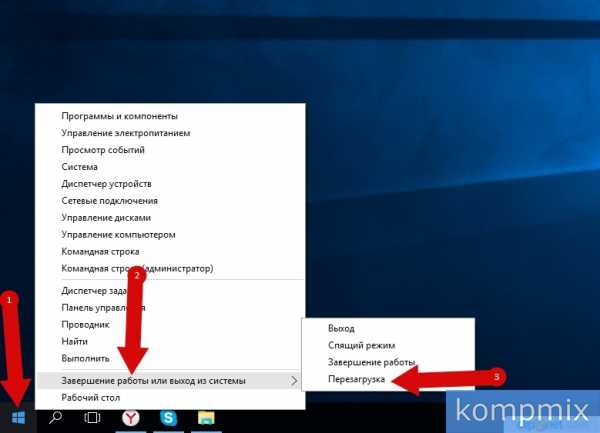
Перезагрузка при помощи клавиш ALT + F4
В третьем способе мы воспользуемся окном «Завершение работы Windows». Для его открытия необходимо одновременно нажать клавиши «Alt» и «F4».

Затем кликните «уголок» и в открывшемся списке выберите команду «Перезагрузка», щелкнув по ней левой кнопкой мыши. Теперь нажмите кнопку «Ок».
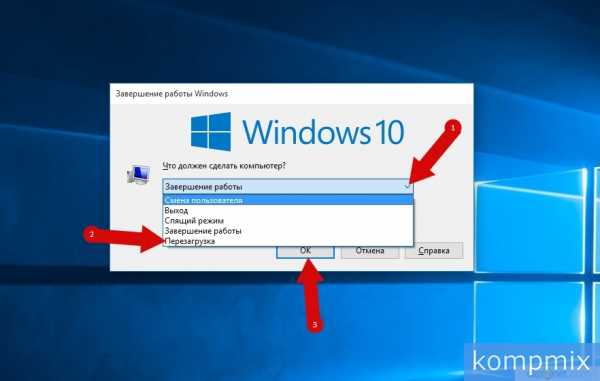
Перезагрузка компьютера при помощи командной строки
Далее рассмотрим способ перезагрузки при помощи командной строки. Для ее открытия кликните правой кнопкой мыши по кнопку «Пуск» и в открывшемся контекстном меню выберите «Командная строка» или «Командная строка (администратор)».
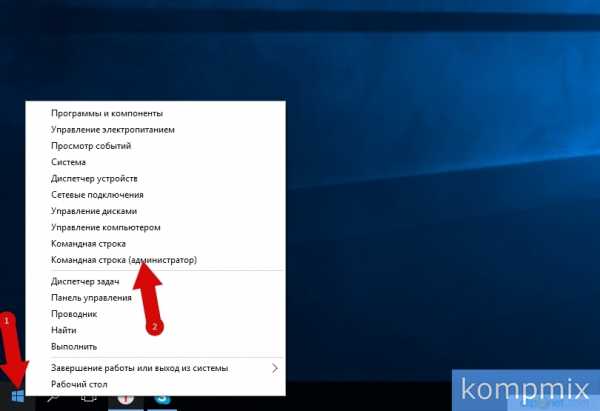
Затем введите команду «shutdown /r /t 00» и нажмите кнопку «Enter».
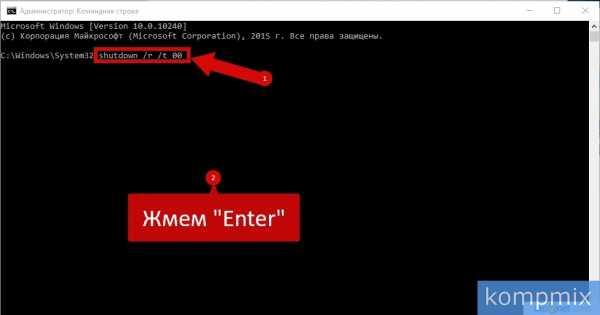
Перезагрузка с помощью окна «Выполнить»
Следующий способ перезагрузки будет выполнен при помощи окна «Выполнить». Для его открытия необходимо одновременно зажать на клавиатуре кнопки «Win» и «R».

В строке «Открыть» введите команду «shutdown /r /t 00» и нажмите кнопку «Ок». После чего операционная система Windows 10 будет перезагружена. Если информация оказалась Вам полезной – жмите Спасибо!
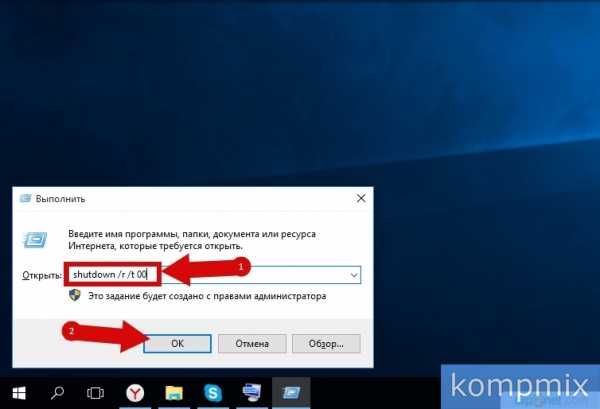
Последние комментарии
ВНИМАНИЕ! При копировании материалов с сайта, активная обратная ссылка на kompmix.ru — обязательна.
kompmix.ru © 2015 г
Как перезагрузить Windows?
Перезагрузка компьютера часто помогает решить мелкие проблемы, причину которых не удаётся найти. Кроме того, перезагрузка требуется после установки некоторых программ и драйверов, а иногда нужна и для диагностики. В этой статье мы расскажем, как перезагрузить Windows 7 или Windows 8. Также вас может заинтересовать статья Как перезагрузить ноутбук .
Перезагрузка Windows 7
Самый простой способ перезагрузить Windows 7 – открыть меню «Пуск», нажать на стрелочку рядом с кнопкой «Завершение работы» в правой панели и выбрать из появившегося меню вариант «Перезагрузка». Есть также возможность перезагрузить компьютер через клавишную комбинацию [Ctrl]+[Alt]+[Del]. На появившемся экране найдите в правом нижнем углу красную кнопку выключения, нажмите на стрелку рядом с ней и выберите пункт «Перезагрузка».
Как перезагрузить Windows 8
Перезагрузить Windows 8 чуть сложнее, потому что меню «Пуск» в этой версии операционной системы нет. Проведите курсором вдоль правой грани экрана или нажмите клавиши [Win]+[C] и выберите пункт «Параметры». Откроется боковая панель, в которой нужно нажать кнопку «Выключение» и выбрать из появившегося меню пункт «Перезагрузка».
По-прежнему работает и клавишная комбинация [Ctrl]+[Alt]+[Del]. На появившемся экране нужно нажать кнопку выключения в правом нижнем углу и выбрать пункт «Перезагрузка».
А если у вас Windows 8.1, то все становится несколько проще. Во-первых, значок выключения есть на начальном экране, рядом с вашим именем пользователя и аватаром. Нажмите на нём и выберите вариант «Перезагрузка».
Во-вторых, можно нажать правой кнопкой мыши на значке Windows в нижнем левом углу экрана или воспользоваться клавишной комбинацией [Win]+[X]. В открывшемся меню выберите пункт «Завершение работы или выход из системы > Перезагрузка».
Перезагрузка в безопасном режиме
Иногда бывает нужно перезагрузить Windows в безопасном режиме, когда запускаются только самые необходимые системные компоненты и отключается программное обеспечение, способное вызвать неполадки в работе. Чтобы попасть в безопасный режим в Windows 7, запустите перезагрузку и зажмите клавишу [F8]. Появится экран, на котором можно будет выбрать нужный вариант безопасного режима.
Чтобы попасть в безопасный режим Windows 8, зажмите клавишу [Shift], когда будете нажимать в боковой панели кнопку «Выключение > Перезагрузка». На открывшемся экране выберите пункт «Диагностика», далее – «Дополнительные параметры» и, наконец, «Параметры загрузки». Нажмите кнопку «Перезагрузить». После перезагрузки появится экран выбора параметров. Чтобы попасть в безопасный режим, нажмите клавишу [F4].
Ещё больше интересного
Как перезапустить windows 7: основные способы
8 апреля, 2014 GoodUser
Windows 7 до сих пор остается одной из самых популярных версий операционных систем от Майкрософт. Она имеет удобный и понятный интерфейс, а встроенные в нее инструменты довольно функциональны. Однако, иногда пользователи сталкиваются с проблемой при перезагрузке, особенно если произошли какие-либо системные сбои. В таких случаях полезно будет знать, как перезапустить windows 7 на ноутбуке или компьютере, и отчего могут возникать ошибки.

Перезапуск системы из командной строки
Для данной процедуры понадобится открыть командную строку. Чтобы ее запустить нужно перейти в меню Пуск, а в поиске ввести cmd. В командной строке прописываем shutdown -t 0 -r –f. Кстати, эта команда работает и в некоторых других версиях операционной системы.
В данном случае t 0 означает, что перезагрузка будет сделана через 0 секунд. Буква f говорит о том, что все запущенные программы и приложения будут закрыты. Знак t является командой того, что нужен перезапуск системы, а не полное отключение компьютера.
Проблемы с загрузкой системы
Встречается, что ОС перестает загружаться и выдает сообщение об ошибке. В таких ситуациях часто невозможно даже зайти в Безопасный режим. Конечно, можно попытаться переустановить Windows 7 на нетбуке. ноутбуке или компьютере, однако, риск потерять все данные с компьютера довольно велик. Проблема может заключаться в том, что поврежден Загрузчик системы, следовательно, для начала попытаемся его восстановить.
Возьмем загрузочный диск, вставим его в дисковод. В Биосе устанавливаем приоритет на загрузку с диска. Далее мы повторяем несколько шагов как при установке системы. Иначе говоря, ждем, когда файлы загрузятся, выбираем нужные параметры, среди которых язык, дата и т. д. Когда появляется окно с просьбой Установить, мы смотрим вниз экрана, где есть ссылка Восстановление системы. Именно на нее и нужно нажать.
Мастер начнет поиск установленных систем. Когда он найдет Windows 7, нажмите Далее. Появится окно для восстановления системы. Здесь выбираем пункт Восстановление запуска. Он предназначен для исправления ошибок в работе загрузчика и связанных с ним системных файлов.
Как видите, все несложно, и вполне доступно даже неопытному пользователю. Важно лишь иметь загрузочный диск и желание сделать все самостоятельно. Проблемы с перезапуском системы возникают не слишком часто, однако, порой бывают довольно досадными. Как их исправить мы с вами и рассмотрели выше.
Опубликовано в windows 7 Метки: cmd. windows 7
Источники: http://kompmix.ru/windows_10/kak_perezagruzit_Windows_10_instrukciya.html, http://elhow.ru/programmnoe-obespechenie/windows/poleznye-sovety/kak-perezagruzit-windows, http://userologia.ru/kak-perezapustit-windows-7-osnovnye-sposoby.html
it-radar.ru





Добавить комментарий